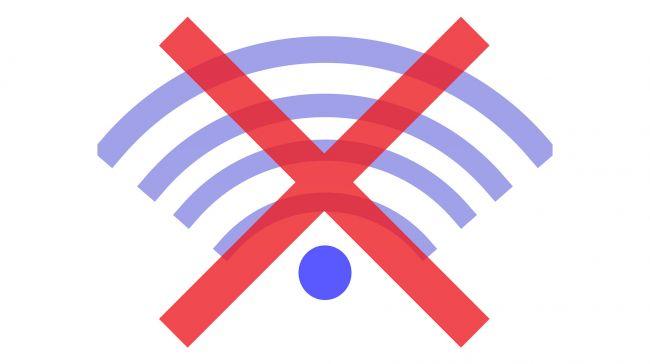Indice dei contenuti
Gli aggiornamenti di Windows 10 possono causare qualche problema al Wi-Fi…
I problemi della linea Wi-Fi possono essere davvero frustranti: che avvengano in casa o in ufficio, riuscire a risolverli diventa una priorità assoluta. Sfortunatamente, dopo gli aggiornamenti di Windows 10, inconvenienti del genere sono tutt’altro che rari.
Prima ancora di leggere questa breve guida, assicurati che il problema non dipenda dal provider o dal router: non sempre è infatti colpa del sistema operativo. Nel caso gli altri dispositivi in casa funzionino correttamente e solo il tuo computer faccia le bizze, è il momento di rimboccarsi le maniche e trovare una soluzione!

Wi-Fi e Windows 10: ecco come farli andare d’accordo
Se il tuo Wi-Fi non va d’accordo con Windows 10, ho alcune soluzioni che potrebbero cambiare la situazione con poca fatica.
Controlla le impostazioni di base
Come prima cosa verifica se è attivo il Wi-Fi:
- Clicca sul pulsante Start
- Vai su Impostazioni
- Scegli Rete e Internet
- Infine vai su Wi-Fi
Se è attivo, prova a controllare anche la modalità aereo (se sei su un portatile)
- Vai su Start
- Clicca su Rete e Internet
- Vai su Modalità aereo
- Controlla che sia disattivato
In entrambi i casi, per sicurezza, riavvia il dispositivo dopo la modifica.
Il problema è il router o il tuo provider?
Per appurare che il problema sia ai piani alti, è necessario fare un rapido esame della linea.
- Clicca sul pulsante Start
- Digita cmd nel campo Cerca programmi e file
- Dal prompt dei comandi digita ipconfig e premi invio
- Scrivi su un pezzo di carta il Default Gateway
- Digita il comando ping seguito dal Default Gateway appena segnato
- Se non sono presenti particolari errori nel report, la tua linea è teoricamente a posto
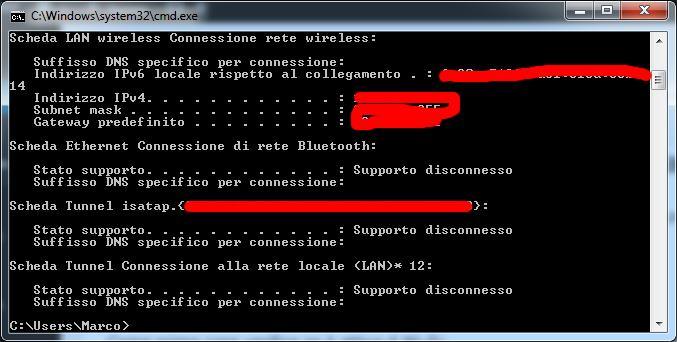
Reinstallare i driver della linea Wi-Fi
A volte, per motivi inspiegabili, i driver della linea Wi-Fi impazziscono e creano problemi. In tal senso è possibile agire reinstallandoli manualmente.
- Vai in Gestione dispositivi (con il solito Start e digitando il termine in Cerca programmi e file)
- Cerca la scheda di reteAggiorna i driver premendo con il tasto destro e selezionando Aggiornamento software driver
Resetta le impostazioni della connessione di rete
Per fare ciò devi:
- Avviare nuovamente il prompt dei comandi (questa volta con click destro e selezionando Modalità Amministratore)
- Digita i comandi sottostanti in ordine e cliccando invio ogni volta:
- “netsh winsock reset”
- “netsh int ip reset”
- “ipconfig / release”
- “ipconfig / renew”
- “ipconfig / flushdns”